亲,以下就是关于(电脑如何通过注册表恢复回收站中被删除的文件(图)),由“WiFi之家网”整理!

原标题:"电脑如何通过注册表恢复回收站中被删除的文件"相关电脑问题教程分享。 - 来源:WiFi之家网。
电脑如何通过注册表恢复回收站中被删除的文件?有时候我们会希望做过的事情不要发生,最好是有后悔药,在电脑中也一样,我们可能会在清空回收站后又想找回那些文件。对此,该如何找回呢?下面,我们一起来看看电脑通过注册表恢复回收站中被删除的文件的方法。
1、按Win+R打开运行,输入regedit,点击回车。
2、在注册表编辑器中,依次展开HKEY_LOCAL_MACHINE\SOFTWARE\Microsoft\Windows\CurrentVersion\Explorer\Desktop\NameSpace。
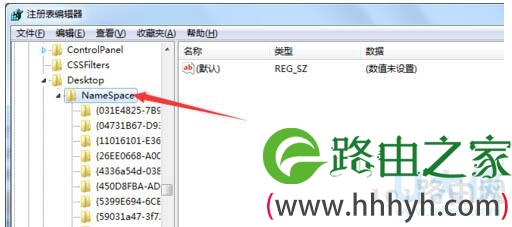
注册表
3、在NameSpace项下,新建一个项。
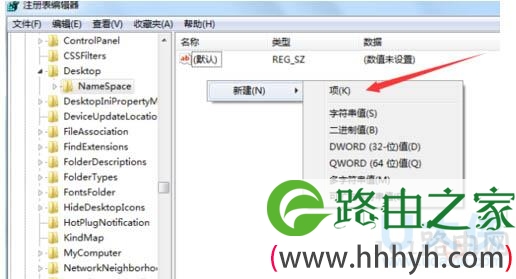
注册表
4、将该新建项命名为{645FFO40-5081-101B-9F08-00AA002F954E},并选中,双击打开右侧的“默认”。
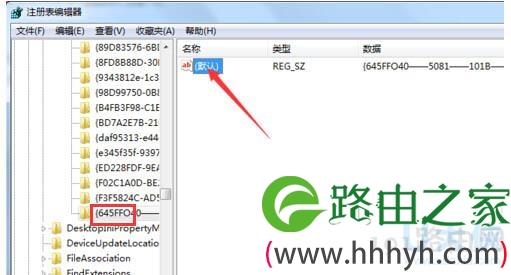
注册表
5、在数值数据中输入“回收站”,点击确定。
6、退出注册表编辑器,返回回收站查看是否恢复被删除内容。
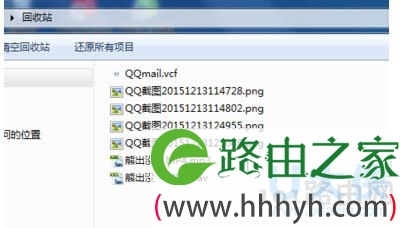
注册表
以上就是电脑通过注册表恢复回收站中被删除的文件的方法
相关内容推荐:巧用注册表恢复回收站清空的文件
以上就是关于-常见问题-(电脑如何通过注册表恢复回收站中被删除的文件(图))的教程!
原创文章,作者:常见问题,如若转载,请注明出处:https://www.224m.com/114919.html

